Cách khôi phục tin nhắn zalo không khó như bạn đã nghĩ và nó có thể được thực hiện nhiều cách. Các bạn đang gặp trường hợp xóa nhầm tin nhắn thì có thể tham khảo bài viết dưới đây để dễ dàng khôi phục được tin nhắn Zalo bị xóa nhé.
Với phiên bản mới nhất mà Zalo vừa cập nhật, ứng dụng đã bổ sung nhiều tính năng mới trong đó có tính năng khá quan trọng đó là sao lưu và phục hồi tin nhắn cho người dùng. Điều này có nghĩa bạn có thể xem lại các tin nhắn đã xóa trước đó. Bài viết dưới đây, Điểm Tin Công Nghệ sẽ hướng dẫn các bạn cách lấy lại tin nhắn Zalo, khôi phục tin nhắn Zalo bị xóa một cách dễ dàng.
LẤY LẠI TIN NHẮN ZALO, KHÔI PHỤC TIN NHẮN ZALO (MỚI NHẤT)
Trong bài viết này Điểm Tin Công Nghệ sẽ hướng dẫn bạn không chỉ lấy lại tin nhắn Zalo mà chúng ta còn cần phải học cách để sao lưu tin nhắn Zalo vì đó là thứ rất quan trọng nếu bạn muốn khôi phục tin nhắn Zalo bị xóa sau này.
1. Cách Backup Tin Nhắn Trên Zalo
Bước 1: Đầu tiên để backup tin nhắn Zalo chúng ta tiến hành vào Zalo, nhấn vào biểu tượng 4 hình vuông ở dưới > lựa chọn tiếp biểu tượng Setting ở trang tiếp theo.
Bước 2: Trong phần cài đặt chúng ta truy cập tiếp vào phần sao lưu và khôi phục tin nhắn để tiến hành sao lưu cũng như lấy lại tin nhắn Zalo sau đó.
Ở đây bạn có thể nhấn vào sao lưu để tiến hành sao lưu lại tin nhắn, và ngoài ra chúng ta có thể nhấn vào tự động sao lưu để hệ thống tự động thực hiện công đoạn này.
Bước 3: Sau khi sao lưu tin nhắn thành công các tin nhắn Zalo, hệ thống sẽ hỏi bạn muốn sao lưu ảnh lên trên Google Drive hay không. Nếu là lần đầu thì bạn phải cho phép truy cập thì mới backup lên được công cụ này.
Sau khi nút sao lưu và khôi phục tin nhắn bị mờ, việc backup tin nhắn Zalo đã hoàn thành. Công đoạn này bạn phải thoát ra và vào lại để có thể lấy lại tin nhắn Zalo cũng như sao lưu tiếp nếu muốn.
2. Cách Lấy Lại Tin Nhắn Zalo
Để lấy lại tin nhắn Zalo chúng ta làm lại các thao tác y như trên nhưng trong phần sao lưu & khôi phục người dùng cần phải nhấn vào khôi phục tin nhắn > sau đó đợi hệ thống loading phiên bản backup > tại đây bạn chọn khôi phục tin nhắn.
Sau đó hệ thống sẽ có thông báo về việc lấy lại tin nhắn Zalo, bạn chỉ cần nhấn vào tiếp tục rồi Zalo sẽ tự động thoát và sẽ tự động vào lại cho bạn. Sau khi vào lại bạn sẽ thấy toàn bộ tin nhắn được khôi phục.
LẤY LẠI TIN NHẮN ZALO, KHÔI PHỤC TIN NHẮN ZALO BỊ XÓA
1. Áp Dụng Cho Zalo Phiên Bản Mới
Bước 1: Để khôi phục tin nhắn zalo cũng như khôi phục tin nhắn Zalo bị xóa thì trước tiên, các bạn cần phải cập nhật phiên bản Zalo mới nhất cho thiết bị của mình theo link tải chúng tôi đã chia sẻ ở phía bên trên.
Bước 2: Tiến hành khởi động và đăng nhập vào tài khoản Zalo của bạn, tại đây các bạn nhấn vào biểu tượng dấu 3 chấm góc dưới bên phải màn hình và nhấn tiếp vào biểu tượng bánh răng góc trên bên trái ở giao diện kế ngay sau đó như hình dưới đây.
Bước 3: Giao diện các tùy chọn cài đặt hiện ra, các bạn nhấn vào mục Tin nhắn.
Bước 4: Tiếp theo, tại mục Nâng cao các bạn nhấn vào tùy chọn Sao lưu & khôi phục.
Bước 5: Tại đây các kích hoạt chế độ tự động sao lưu, sau đó chọn thời gian sao lưu như hàng ngày, hàng tuần hay hàng tháng. Chọn tùy chọn điều kiện sao lưu tin nhắn khi kết nối với wifi hay 3G sau đó nhấn chọn Sao lưu .
Chú ý: Để thực hiện được việc lấy lại tin nhắn Zalo thì trước đó điện thoại các bạn đã bật sao lưu, còn không bật thì tin nhắn trước đó không thể khôi phục được
Bước 6: Lập tức hộp Sao lưu tin nhắn thông báo trước đó bạn đã có bản sao lưu cũ, nếu bạn tiến hành sao lưu bản mới này thì bản cũ sẽ không còn nữa. Nhấn Sao lưu để đồng ý.
Bước 7: Tiếp theo, nếu như bạn có lỡ tay xóa mất tin nhắn trước đó, bạn có thể chọn Khôi phục tin nhắn. Giao diện thông báo bản sao lưu gần nhất với đầy đủ thông tin ngày giờ, để khôi phục bạn nhấn vào Khôi phục tin nhắn và ứng dụng sẽ tự động khôi phục dữ liệu cho bạn cũng như đưa ra thông báo yêu cầu bạn Thoát Zalo để cập nhật bản sao lưu trước đó của bạn.
2. Cách khôi phục tin nhắn zalo Áp Dụng Cho Phiên Bản Zalo Cũ
Bước 1: Truy cập vào ứng dụng Zalo trên thiết bị của bạn, tại đây bạn nhấp vào tab ba chấm phía trên bên phải và chọn Cài đặt với biểu tượng răng cưa góc dưới bên phải ứng dụng.
Bước 2: Giao diện cài đặt xuất hiện, các bạn tiếp tục nhấn chọn vào Tin nhắn và thông báo để tới bước tiếp theo.
Bước 3: Tiếp theo các bạn tìm tới Sao lưu & khôi phục và nhấp vào đó.
Bước 4: Tại đây các kích hoạt chế độ tự động sao lưu, sau đó chọn thời gian sao lưu như hàng ngày, hàng tuần hay hàng tháng. Chọn tùy chọn điều kiện sao lưu tin nhắn khi kết nối với wifi hay 3G sau đó nhấn chọn Sao lưu .
Bước 5: Lập tức hộp Sao lưu tin nhắn thông báo trước đó bạn đã có bản sao lưu cũ, nếu bạn tiến hành sao lưu bản mới này thì bản cũ sẽ không còn nữa. Nhấn Tiến hành sao lưu để đồng ý.
Bước 6: Tại đây, để sao lưu tin nhắn nếu như bạn có lỡ tay xóa mất tin nhắn trước đó, bạn có thể chọn Khôi phục tin nhắn zalo. Giao diện thông báo bản sao lưu gần nhất với đầy đủ thông tin ngày giờ, để khôi phục bạn nhấn vào Khôi phục tin nhắn >Tiếp tục và ứng dụng sẽ tự khởi động lại để cập nhật bản sao lưu trước đó của bạn.
Cảm ơn bạn đã theo dõi, để cập nhật thêm thông tin về công nghệ hãy theo dõi Fanpage Điểm Tin Công Nghệ nhé!



































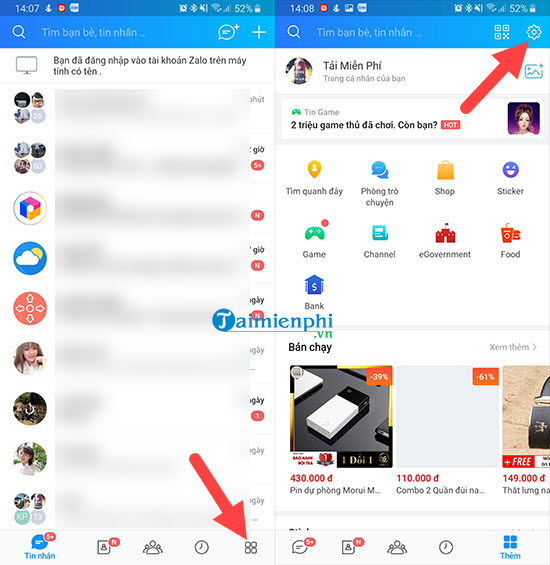
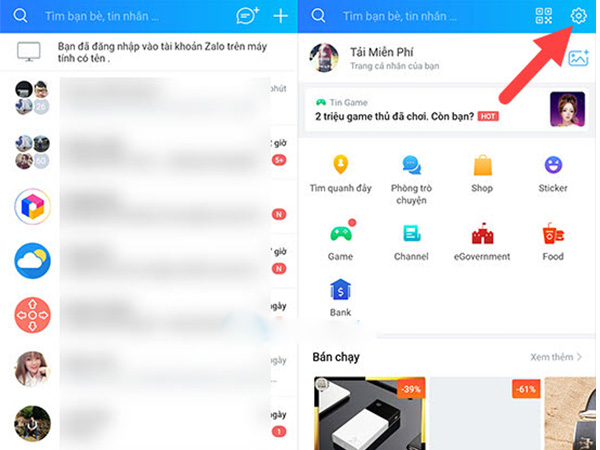
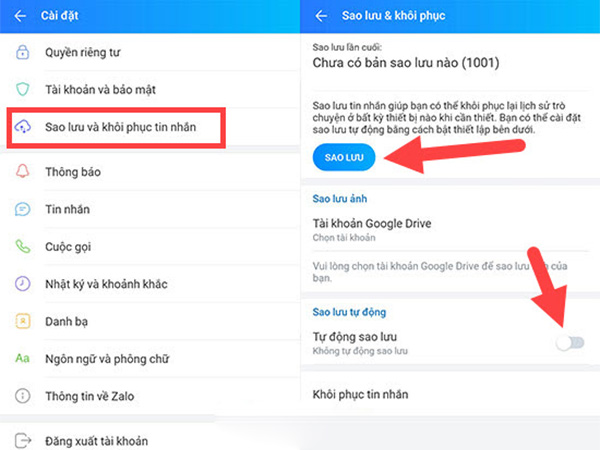
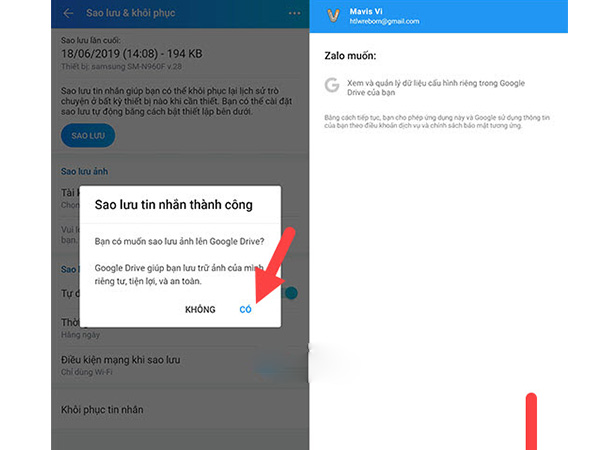
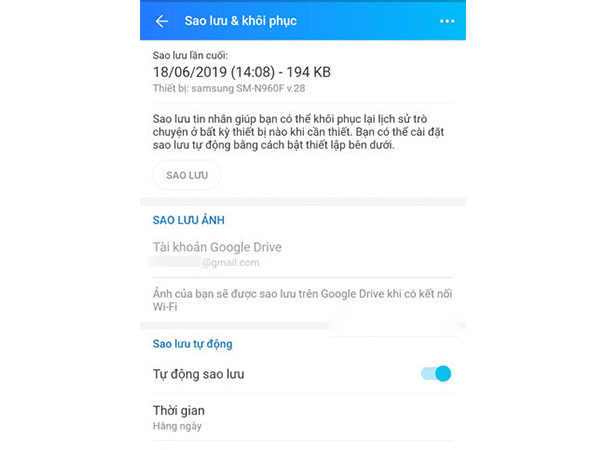

 Điểm Tin Công Nghệ chuyên cung cấp thông tin mới nhất và những mẹo hay về máy tính, game, phần mềm, điện thoại và các máy tính bảng, cập nhật những thông tin khác;
Điểm Tin Công Nghệ chuyên cung cấp thông tin mới nhất và những mẹo hay về máy tính, game, phần mềm, điện thoại và các máy tính bảng, cập nhật những thông tin khác;